Win7任务栏缩略图消失?一键找回的绝招来了!
作者:佚名 来源:未知 时间:2025-03-04
Win7任务栏缩略图不见了?别担心,这里有解决方案!

在日常使用Windows 7操作系统的过程中,不少用户可能会遇到任务栏缩略图突然消失的问题。任务栏缩略图是一个便捷的功能,允许用户快速预览打开的窗口,从而高效地进行切换和管理。当这个功能失效时,无疑会大大影响我们的工作效率和使用体验。那么,当Win7任务栏缩略图不见了,我们该如何应对呢?接下来,我将为大家介绍几种有效的解决方法。
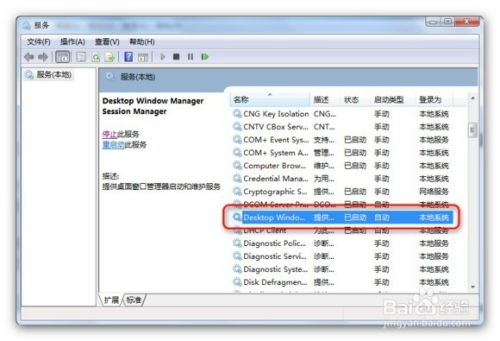
方法一:启用桌面组合
1. 右键点击计算机:在桌面空白处右键点击“计算机”,选择“属性”。
2. 打开高级系统设置:进入系统属性界面,点击左侧的“高级系统设置”。
3. 设置性能选项:在系统属性对话框中,点击“高级”选项卡,然后在“性能”部分点击“设置”按钮。
4. 启用桌面组合:在性能选项窗口中,选择“自定义”,然后勾选“启用桌面组合”。点击“确定”保存设置。
方法二:使用本地组策略编辑器
1. 打开运行对话框:按下Win+R键,打开运行对话框。
2. 输入组策略命令:在运行框中输入`gpedit.msc`,然后按回车键确认。
3. 定位到任务栏设置:在本地组策略编辑器中,依次展开“用户配置” -> “管理模板” -> “开始菜单和任务栏”。
4. 关闭任务栏缩略图设置:在右侧找到“关闭任务栏缩略图”选项,双击打开。
5. 选择未配置:在弹出的设置窗口中,选择“未配置”或“禁用”,然后点击“确定”。
方法三:调整Aero视觉效果
1. 右键点击计算机:同样是在桌面空白处右键点击“计算机”,选择“属性”。
2. 打开高级系统设置:进入系统属性界面,点击左侧的“高级系统设置”。
3. 设置视觉效果:在高级选项卡中,点击“性能”部分的“设置”按钮。在性能选项窗口中,选择“自定义”。
4. 启用Aero Peek:在视觉效果列表中,确保勾选“启用Aero Peek”选项。然后,你可以选择“让Windows选择计算机的最佳设置”或手动调整其他选项。
5. 应用设置:完成选择后,点击“确定”保存设置。
方法四:修改注册表键值
1. 打开运行对话框:按下Win+R键,打开运行对话框。
2. 输入注册表命令:在运行框中输入`regedit`,然后按回车键确认。
3. 定位到注册表项:在注册表编辑器中,依次展开HKEY_CURRENT_USER -> Software -> Microsoft -> Windows -> CurrentVersion -> Explorer。
4. 新建DWORD键值:在Explorer项上右键点击,选择“新建” -> “DWORD(32位)值”,并命名为`TaskbarNoThumbnail`。
5. 设置键值:双击新建的`TaskbarNoThumbnail`键值,将其值设置为0(默认是0,表示启用缩略图)。
6. 重启计算机:完成设置后,重启计算机以应用更改。
方法五:检查系统显示设置
1. 右键点击任务栏:在任务栏空白处右键点击,选择“属性”。
2. 启用任务栏预览:在任务栏属性窗口中,确保“启用任务栏预览”选项被勾选。
3. 检查显示设置:右键点击桌面,选择“显示设置”,确保“多个显示器时显示任务栏按钮”选项被勾选。
方法六:调整显卡驱动程序
1. 打开设备管理器:按下Win+R键,输入`devmgmt.msc`,然后按回车键打开设备管理器。
2. 定位到显示适配器:在设备管理器中,展开“显示适配器”部分。
3. 更新驱动程序:右键点击你的显卡设备,选择“更新驱动程序软件”。选择“自动搜索更新的驱动程序软件”或手动下载并安装最新的驱动程序。
方法七:重启Windows Explorer进程
1. 打开任务管理器:按下Ctrl+Shift+Esc组合键,打开任务管理器。
2. 结束Explorer进程:在任务管理器中,找到并右键点击“explorer.exe”进程,选择“结束进程”。
3. 重启Explorer进程:在任务管理器的“文件”菜单中,选择“运行新任务”,输入“explorer.exe”并回车。
方法八:运行系统文件检查
1. 打开命令提示符:按下Win+R键,输入`cmd`,然后按回车键。在弹出的对话框中,选择“以管理员身份运行”。
2. 运行系统文件检查:在命令提示符中,输入`sfc /scannow`命令,然后按回车键。等待系统文件检查完成。
方法九:重置任务栏设置
1. 打开注册表编辑器:按下Win+R键,输入`regedit`,然后按回车键确认。
2. 定位到任务栏键:在注册表编辑器中,依次展开HKEY_CURRENT_USER -> Software -> Microsoft -> Windows -> CurrentVersion -> Explorer -> Taskband。
3. 删除Taskband键:右键点击“Taskband”键,选择“删除”。
4. 重启计算机:完成删除后,重启计算机。
终极解决方案:系统还原
如果以上所有方法都无法解决问题,你可以考虑使用系统还原功能,将系统恢复到缩略图预览功能正常工作的状态。请注意,在进行系统还原之前,务必备份好重要数据。
总结
Win7任务栏缩略图消失的问题虽然令人烦恼,但通过上述方法,大多数用户都能够轻松找回这一便捷功能。无论是启用桌面组合、调整组策略设置,还是修改注册表键值、更新显卡驱动程序,每一步操作都是为了确保任务栏缩略图能够恢复正常工作。在进行任何更改之前,请务必备份重要数据,以防万一。希望这篇文章能够帮助你解决Win7任务栏缩略图不见的问题,让你的工作效率和使用体验再次得到提升!
- 上一篇: 天际6金萝卜保卫战图文全攻略
- 下一篇: 如何用美的搅拌机轻松自制香浓豆浆
































